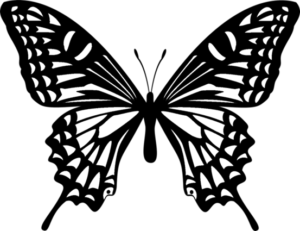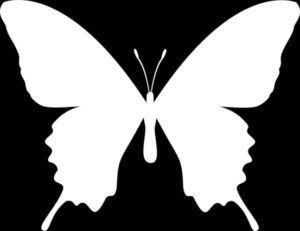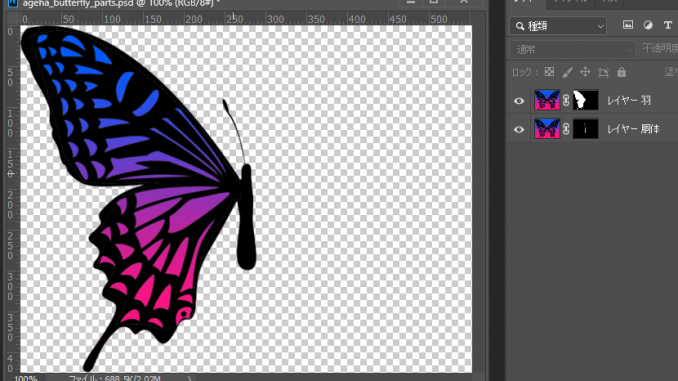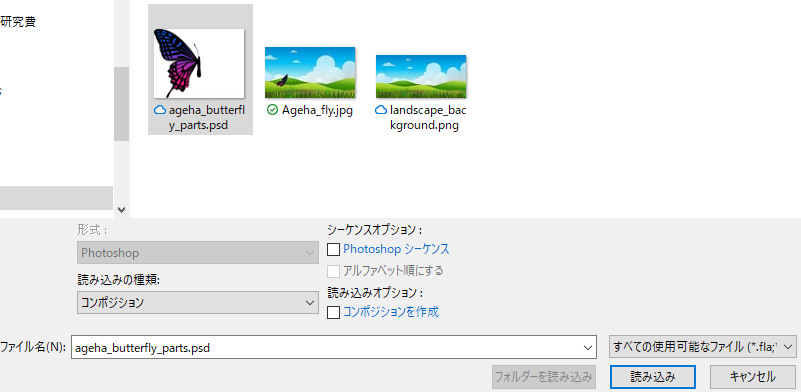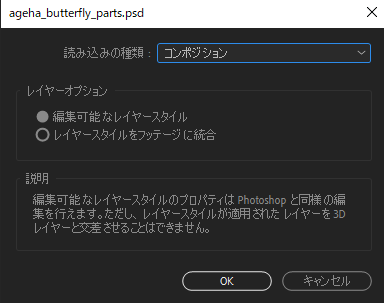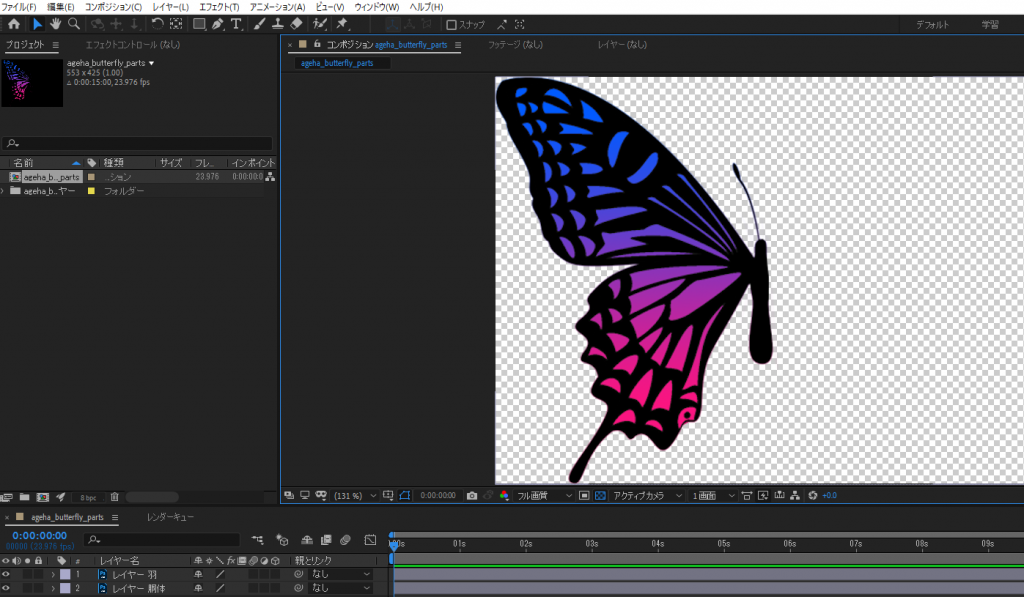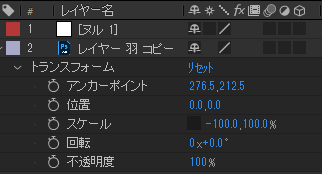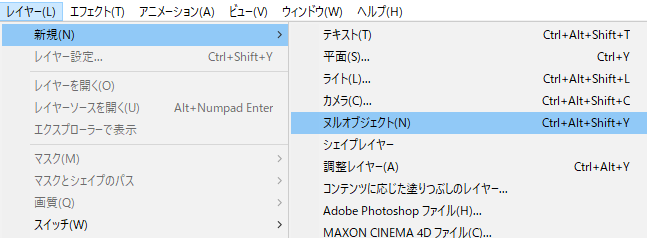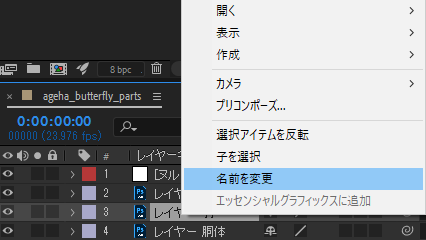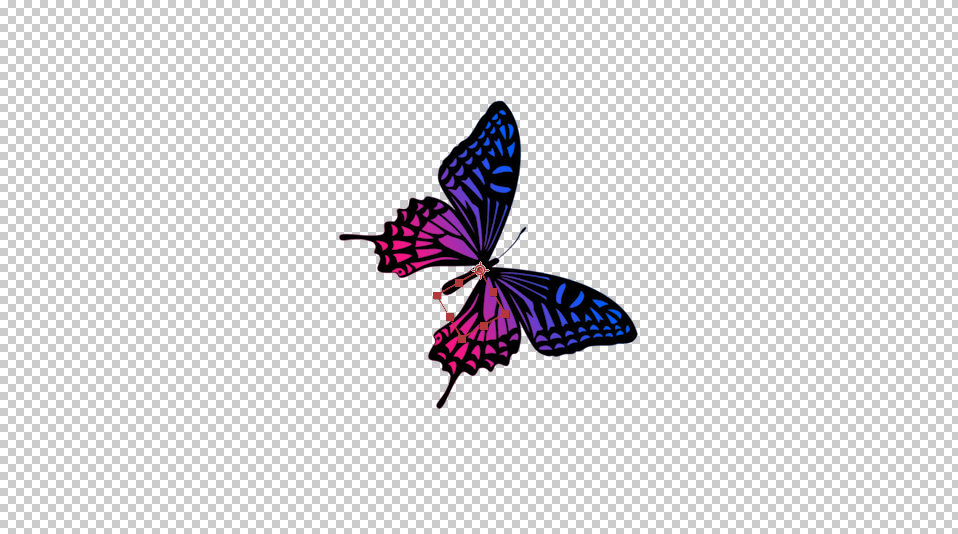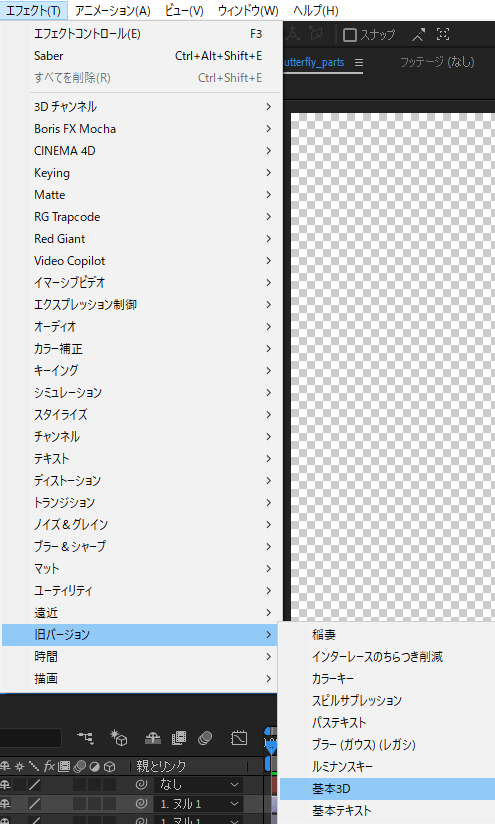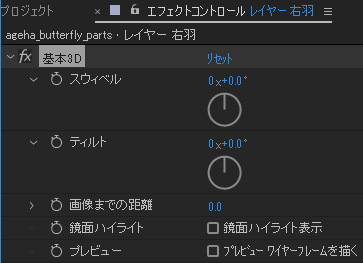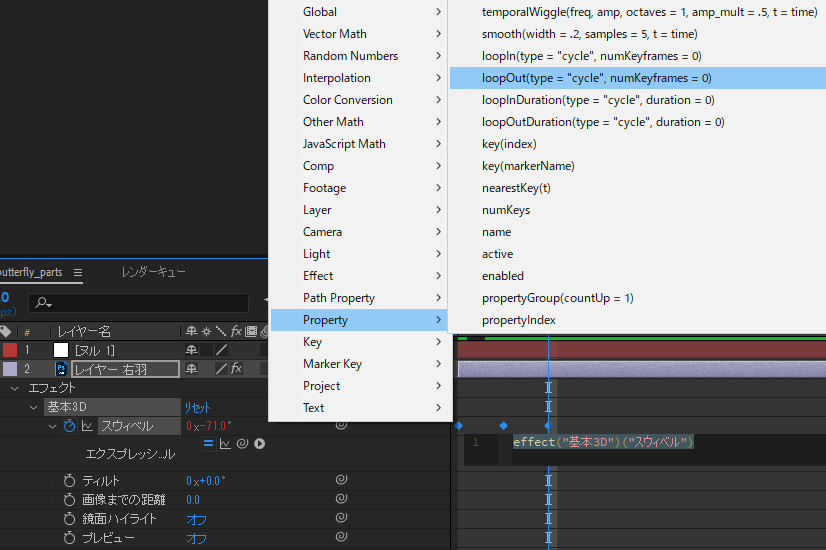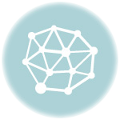本日は11回目です。
今日はちょっと難しいと思えますが、アゲハチョウを飛ばしてみましょう。
今日、使うのは
・ヌルオブジェクト
・プリコンポーズ
・基本3D
・エクスプレッション loopOut
です。
エクスプレッションは初めてかもしれないですが、
非常に便利な機能です。
意外と簡単です。頑張ってみましょう。
まずはアゲハチョウの素材をPhotoshopで作りましょう!
次の2枚の画像を使って上の画像を作ってください。
次にアゲハチョウの部品を作ります。胴体、羽根の部品を作ります。
レイヤーを分けておくのがコツです。
今回は時間を短縮するために「ageha_butterfly_parts.psd」のファイルを読み込みます。
フッテージ素材を読み込むときに読み込みの種類を「コンポジション」で読み込みます。
するとPhotoshopのレイヤーをそのままの状態のコンポジションが出きます。
「レイヤー羽」を複製して、Scale -100 で左右反転します。
すべてのレイヤーをひとつにまとめるために「ヌルオブジェクト」を作成して、親子関係を作ります。
「レイヤー/ヌルオブジェクト」で新規に「ヌルオブジェクト」を作ります。
羽のレイヤーの名前を変更して「右羽」「左羽」にしてあげましょう。
次に、各レイヤーを「親とリンク」で「ヌル」を指定してあげます。
親を動かすと、子供であるレイヤーが付いてきます。試しに「ヌル」の回転を動かしてください。
これから、羽を動かしていきますが、動かしやすいようにコンポジションのサイズを大きくしておきます。
ここではフルHDのサイズにしてあげましょう。
羽を動かすのに、今回は「基本3D」を使ってみましょう。「基本3D」は疑似的に3D的な回転を与えるものです。
「エフェクト/旧バージョン/基本3D」を選択します。
「基本3D」の「スウィベル」を動かしていきます。
左右の「羽」のキーフレームは、往復の3つのキーフレームを5フレームおきに打ってください。
同じタイミングで打つことが重要です。
3つのキーフレームを打ったら、繰り返しの動きにしたいので、コピーしていっても良いのですが、
今日はエクスプレッションという機能を使います。エクスプレッションというのは、簡単なスクリプトで動きを制御するものであらかじめ用意されているものを使いますので、覚えると非常に便利です。
今回は、「LoopOut」という繰り返しをおこなうエクスプレッションを使います。これは、打ったキーフレームを繰り返してくれるものです。
簡単に羽の羽ばたきを繰り返してくれます。
それが出来たら、新たにコンポジションを作成して、背景を読み込み、今作った蝶々のコンポジションを読み込んでください。
これは、コンポジションの中に別に作ったコンポジションを読み込むことが出来る機能で、「プリコンポーズ」と呼ばれます。
あとは、蝶々自身を飛ばすキーフレームを打っていくだけです。ランダムな感じを作ってみてください。
さあ、出来たでしょうか?
本日のスライドです
本日のデータはこちらからダウンロードしてください。